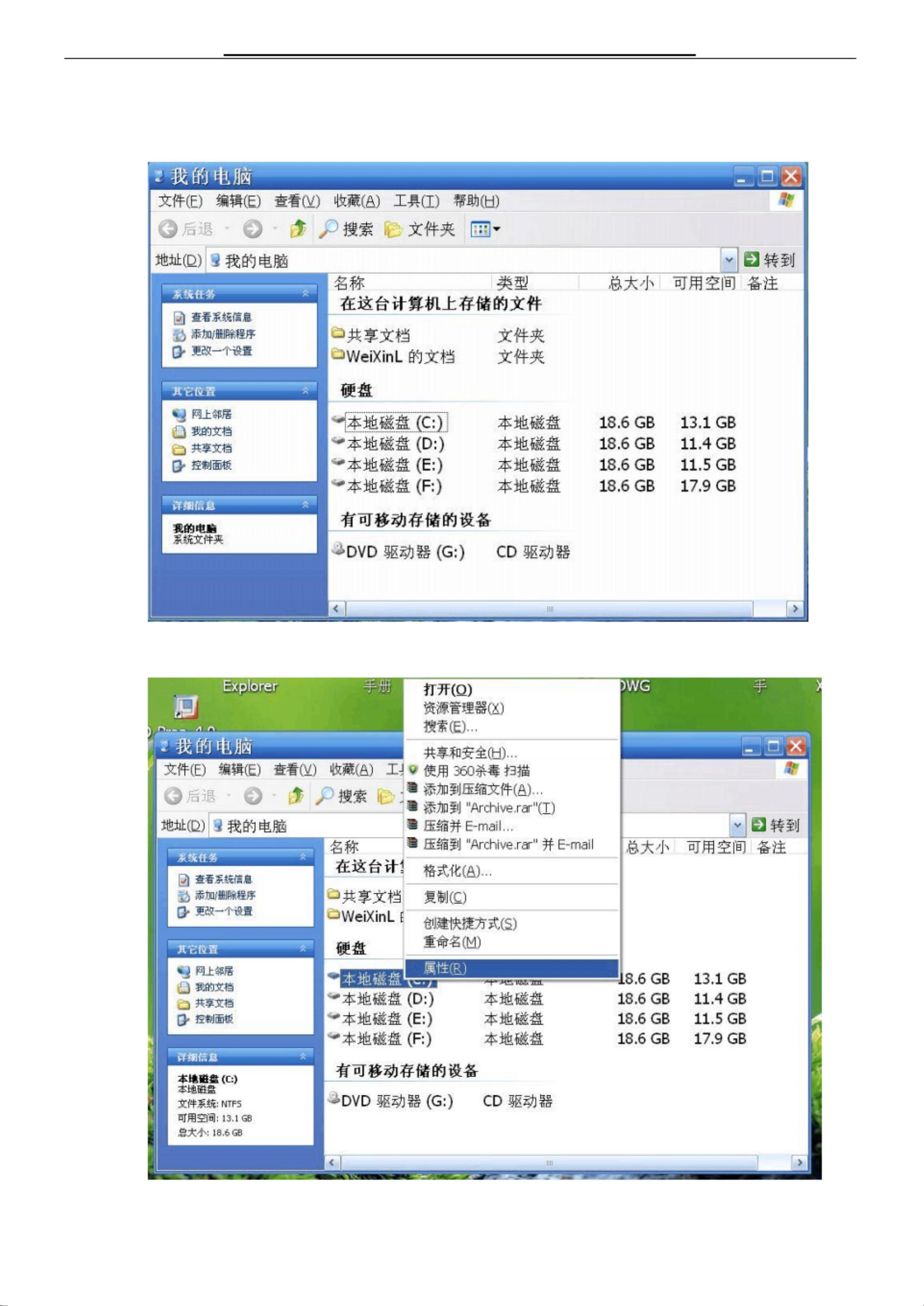电脑清理与加速指南:磁盘清理与一键脚本
版权申诉
64 浏览量
更新于2024-08-26
收藏 2.73MB PDF 举报
"这份PDF教程主要讲述了两种方法来清理电脑系统垃圾并提高开机速度。方法一是通过磁盘清理工具,方法二是通过自定义批处理脚本实现。"
详细内容如下:
1. 方法一:使用内置磁盘清理工具
- 步骤1:首先,用户需要打开"我的电脑"(现在通常称为"此电脑"),这可以通过双击桌面上的图标或者从任务栏的文件资源管理器快速访问。
- 步骤2:在打开的界面中,找到并左键点击C盘,然后在其上单击右键,选择"属性"。这将弹出C盘的属性对话框。
- 步骤3:在属性对话框中,用户可以看到一个"磁盘清理"按钮,点击它,系统会开始扫描C盘中的可删除文件。
- 步骤4:扫描完成后,会显示一个清理对话框,列出可以清理的各种类型文件,如临时文件、系统日志等。用户可以选择想要清理的项目,然后点击"确定",再确认一次以执行清理操作。
- 步骤5:清理完毕后,回到属性对话框点击"确定"关闭窗口,完成清理过程。
2. 方法二:自定义批处理脚本清理
- 如果用户已经在系统安装了专门的清理软件,可以通过桌面快捷方式直接运行,按照软件提示进行操作。
- 若未安装此类软件,用户可以创建一个批处理文件来实现同样的功能。首先,在桌面右键新建一个文本文档,将以下代码复制并粘贴到文档中:
```
@echo off
echo 正在清除系统垃圾文件,请稍等
del/f/s/q%systemdrive%\*.tmp
del/f/s/q%systemdrive%\*._mp
del/f/s/q%systemdrive%\*.log
del/f/s/q%systemdrive%\*.gid
del/f/s/q%systemdrive%\*.chk
del/f/s/q%systemdrive%\*.old
del/f/s/q%systemdrive%\recycled\*.*
del/f/s/q%windir%\*.bak
del/f/s/q%windir%\prefetch\*.*
rd/s/q%windir%\temp&md%windir%\temp
del/f/q%userprofile%\COOKIES\*.*
del/f/q%userprofile%\recent\*.*
del/f/s/q"%userprofile%\LocalSettings\TemporaryInternetFiles\*.*"
del/f/s/q"...
```
- 完成后,保存文件,将其命名为"一键清理垃圾.bat",扩展名由.txt更改为.bat,这样就创建了一个批处理文件。双击这个文件,它将自动执行清理命令。
这两种方法都是针对系统垃圾文件的清理,可以帮助释放硬盘空间,减少不必要的系统负担,从而可能提高电脑的开机速度和整体性能。然而,需要注意的是,尽管这些方法通常安全,但不建议随意删除未知文件,以免误删重要数据。在进行任何清理操作之前,最好备份重要文件,并确保了解每个清理步骤的含义。
2021-12-12 上传
2022-01-02 上传
点击了解资源详情
2023-07-05 上传
2023-07-01 上传
2023-04-06 上传
2023-07-31 上传
2024-01-24 上传
2023-06-09 上传
zhangshut
- 粉丝: 0
- 资源: 3万+
最新资源
- 李兴华Java基础教程:从入门到精通
- U盘与硬盘启动安装教程:从菜鸟到专家
- C++面试宝典:动态内存管理与继承解析
- C++ STL源码深度解析:专家级剖析与关键技术
- C/C++调用DOS命令实战指南
- 神经网络补偿的多传感器航迹融合技术
- GIS中的大地坐标系与椭球体解析
- 海思Hi3515 H.264编解码处理器用户手册
- Oracle基础练习题与解答
- 谷歌地球3D建筑筛选新流程详解
- CFO与CIO携手:数据管理与企业增值的战略
- Eclipse IDE基础教程:从入门到精通
- Shell脚本专家宝典:全面学习与资源指南
- Tomcat安装指南:附带JDK配置步骤
- NA3003A电子水准仪数据格式解析与转换研究
- 自动化专业英语词汇精华:必备术语集锦